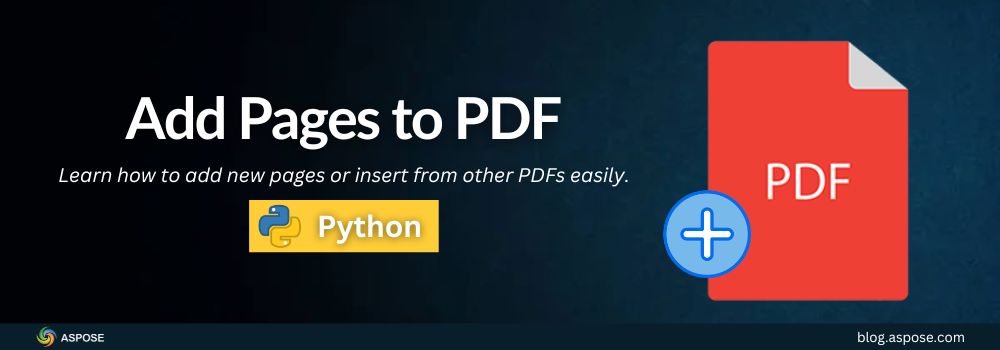کار با فایلهای PDF بخشی رایج از برنامههای مدرن است. ممکن است نیاز داشته باشید گزارشها را تولید کنید، فاکتورها ایجاد کنید یا بهطور برنامهنویسی اسناد دیجیتال بسازید. در این راهنما، خواهید آموخت که چگونه میتوانید صفحات را به یک سند PDF با استفاده از Python در چند مرحله ساده اضافه کنید. ما شما را از طریق مثالهای عملی کد هدایت خواهیم کرد که نشان میدهد چگونه صفحات خالی را اضافه کنید، صفحات را از سایر PDFها درج کنید و صفحات PDF را از چندین فایل در یک فایل ترکیب کنید.
چرا صفحات به فایل PDF اضافه کنیم؟
تعداد زیادی از وضعیتها وجود دارد که ممکن است نیاز داشته باشید یک صفحه را در یک سند PDF Insert کنید. تصور کنید که شما یک گزارش چند صفحهای تولید کردهاید اما بعداً میخواهید یک صفحه روی جلد اضافه کنید. یا ممکن است نیاز داشته باشید که صفحات یک سند دیگر را ادغام کنید، یک صفحه خلاصه به آن اضافه کنید، یا بهطور خودکار براساس دادهها چندین صفحه جدید تولید کنید.
در اینجا چند مورد استفاده رایج آورده شده است:
- اضافه کردن یک عنوان یا صفحه روی جلد در ابتدای یک فایل PDF.
- گزارشها را ادغام کردن یا چندین سند را ترکیب کردن.
- افزودن محتوای جدید به طور پویا، مانند صفحات داده یا بخشهای فرم.
- ایجاد قالبهایی که صفحات به صورت برنامهنویسی اضافه میشوند.
با Aspose.PDF for Python، تمام این وظایف ساده، سریع و قابل اعتماد میشوند.
کتابخانه پایتون برای افزودن صفحات به PDF ها
Aspose.PDF for Python یک کتابخانه حرفهای و دوستانه برای توسعهدهندگان است که به توسعهدهندگان این امکان را میدهد که بدون نیاز به Adobe Acrobat یا ابزارهای دیگر، اسناد PDF ایجاد، ویرایش و مدیریت کنند. این کتابخانه کنترل کاملی بر عناصر PDF، از جمله متن، تصاویر، حاشیهنویسیها، فرمها و صفحات ارائه میدهد. با فقط چند خط کد، میتوانید صفحات را وارد، حذف یا جابجا کنید، فایلها را ادغام کنید یا اسناد پیچیده ایجاد کنید.
برای نصب کتابخانه، این دستور را در ترمینال یا خط فرمان خود اجرا کنید:
pip install aspose-pdf
پس از نصب، شما آمادهاید تا شروع به افزودن و قرار دادن صفحات در هر فایل PDF کنید.
یک صفحه خالی به یک PDF موجود با استفاده از پایتون اضافه کنید
شما میتوانید یک صفحه خالی به یک فایل PDF موجود با استفاده از API Aspose.PDF for Python اضافه کنید. کلاس Document این API برای بارگذاری و نمایش یک سند PDF استفاده میشود. برای اضافه کردن یک صفحه خالی جدید در انتهای فایل، متد pages.add() را فراخوانی کنید.
مراحل زیر را دنبال کنید تا یک صفحه خالی به یک سند PDF اضافه کنید:
- بارگذاری سند PDF موجود با استفاده از کلاس
Document. - از روش
pages.add()برای اضافه کردن یک صفحه جدید استفاده کنید. - فایل به روز شده را با استفاده از روش
save()ذخیره کنید.
نمونه کد زیر نشان میدهد که چگونه یک صفحه خالی به یک سند PDF در پایتون اضافه کنید.
import aspose.pdf as pdf
# بارگذاری سند PDF موجود
document = pdf.Document("input.pdf")
# یک صفحه خالی جدید اضافه کنید
document.pages.add()
# فایل PDF بهروزرسانی شده را ذخیره کنید.
document.save("output_add_page.pdf")
این کد یک صفحه جدید خالی در انتهای فایل PDF شما ایجاد میکند. میتوانید از همین روش برای اضافه کردن هر تعداد صفحهای که نیاز دارید استفاده کنید.
یک صفحه از PDF دیگری را با استفاده از پایتون وارد کنید
در برخی موارد، ممکن است لازم باشد یک صفحه از یک سند PDF دیگر را به جای افزودن یک صفحه خالی قرار دهید. به عنوان مثال، ممکن است بخواهید یک صفحه عنوان، یک اعلامیه قانونی یا یک صفحه خلاصه از یک فایل دیگر را شامل کنید.
مراحل زیر را برای وارد کردن یک صفحه از سند PDF دیگر دنبال کنید:
- هر دو PDF مقصد و منبع را بارگیری کنید.
- صفحهای را در PDF منبع شناسایی کنید که میخواهید درج کنید.
- از روش
pages.insert()استفاده کنید تا آن را در سند مقصد قرار دهید. - Save the final output.
کد نمونه زیر نشان میدهد که چگونه یک صفحه خاص از یک PDF را به یک سند PDF دیگر با استفاده از پایتون وارد کنیم.
import aspose.pdf as pdf
# فایل PDF مقصد را بارگذاری کنید
destination = pdf.Document("input.pdf")
# بارگذاری فایل PDF منبع که شامل صفحهای برای وارد کردن است
source = pdf.Document("source.pdf")
# صفحه اول PDF منبع را در موقعیت ۱ در PDF مقصد وارد کنید
destination.pages.insert(1, source.pages[1])
# مدرک بهروزرسانی شده را ذخیره کنید
destination.save("output_insert_page.pdf")
در این مثال، صفحه اول pagetoinsert.pdf در ابتدای main.pdf قرار میگیرد. این روش کنترل کاملی بر روی مکان هر صفحه به شما میدهد.
اضافه کردن صفحات متعدد به طور برنامهنویسی در پایتون
اگر نیاز دارید چندین صفحه به یک سند PDF اضافه کنید، میتوانید با یک حلقه ساده این کار را به راحتی انجام دهید. این روش زمانی مفید است که صفحات را بهطور پویا از منابع داده، الگوها یا فرآیندهای اتوماسیون تولید کنید.
برای افزودن صفحات متعدد به یک سند PDF مراحل زیر را دنبال کنید:
- یک سند PDF بارگذاری کنید یا ایجاد کنید.
- از یک حلقه برای فراخوانی
pages.add()چندین بار استفاده کنید. - مدرک را ذخیره کنید.
مثال کد زیر نشان میدهد که چگونه میتوان چندین صفحه به یک سند PDF با استفاده از پایتون اضافه کرد.
import aspose.pdf as pdf
# یک سند PDF جدید ایجاد کنید
doc = pdf.Document()
# صفحات خالی متعدد اضافه کنید
for i in range(5):
doc.pages.add()
# فایل پیدیاف نهایی را ذخیره کنید.
doc.save("multiple_pages.pdf")
این رویکرد میتواند سفارشیسازی شود، زیرا هر صفحه میتواند شامل متن، نمودارها یا تصاویری باشد که بهطور دینامیکی از منابع داده بارگذاری میشوند.
دو pdf را با اضافه کردن تمام صفحات ترکیب کنید
یک نیاز رایج این است که تمام صفحات یک سند PDF را به سند دیگری اضافه کنیم که به طور موثر دو فایل را ادغام میکند. Aspose.PDF for Python یک روش کارآمد برای انجام این عملیات با حداقل کد ارائه میدهد.
برای ترکیب دو فایل PDF با یکدیگر، مراحل زیر را دنبال کنید:
- هر دو PDF را بارگذاری کنید.
- تمام صفحات PDF دوم را با استفاده از
pages.add()به PDF اول اضافه کنید. - مدرک ترکیبی را ذخیره کنید.
نمونه کد زیر نشان میدهد که چگونه میتوان تمام صفحات یک فایل PDF را به فایل PDF دیگری با استفاده از Python اضافه کرد.
import aspose.pdf as pdf
# اولین و دومین سند PDF را بارگذاری کنید
first_pdf = pdf.Document("input.pdf")
second_pdf = pdf.Document("source.pdf")
# همه صفحات از secondpdf را به firstpdf اضافه کن
first_pdf.pages.add(second_pdf.pages)
# مدرک ادغام شده را ذخیره کنید.
first_pdf.save("combined.pdf")
این یک روش پاک و سریع برای ادغام فایلها است زمانی که شما در حال تولید گزارشهای چند قسمتی یا ترکیب اسناد مرتبط هستید.
صفحه PDF را در یک موقعیت خاص با استفاده از پایتون وارد کنید
در برخی موقعیتها، ممکن است نیاز داشته باشید که یک صفحه را در مکانی خاص در یک سند PDF درج کنید، مانند بعد از صفحه اول یا قبل از آخرین صفحه. API Aspose.PDF for Python کنترل کامل بر روی قرارگیری صفحات را با استفاده از متد pages.insert() و یک مقدار اندیس ارائه میدهد.
در زیر مراحل را برای وارد کردن یک صفحه در یک موقعیت خاص در یک سند PDF دنبال کنید:
- Open the target PDF.
- از
insert(index)برای قرار دادن یک صفحه جدید در یک ایندکس خاص استفاده کنید. - Save the result.
مثال کد زیر نشان میدهد که چگونه میتوان یک صفحه جدید PDF را در یک موقعیت خاص در یک سند با استفاده از Python وارد کرد.
import aspose.pdf as pdf
# اسناد PDF را بارگذاری کنید
doc = pdf.Document("input.pdf")
# صفحه را در موقعیت ۲ وارد کنید
doc.pages.insert(2)
# مدرک بهروز شده را ذخیره کنید
doc.save("output_specific_insert.pdf")
این ویژگی زمانی کاربردی است که میخواهید یک ترتیب خاص را حفظ کنید، مانند قرار دادن یک صفحه عنوان در ابتدا یا یک صفحه خلاصه در نزدیکی انتها.
یک مجوز رایگان بگیرید
شما میتوانید بدون محدودیت از Aspose.PDF برای پایتون استفاده کنید با درخواست یک لایسنس موقت رایگان. این امکان را به شما میدهد که تمام قابلیتهای API را بررسی کرده و ویژگیهای PDF خود را در پروژههای واقعی آزمایش کنید. برای دریافت لایسنس رایگان خود، به صفحه لایسنس موقت مراجعه کرده و دستورالعملها را دنبال کنید.
منابع اضافی رایگان
برای بررسی مثالهای بیشتر و ویژگیهای پیشرفته برای ایجاد و ویرایش فایلهای PDF در پایتون، منابع زیر را بررسی کنید:
نتیجه گیری
در این مقاله، شما یاد گرفتید که چگونه صفحات را به یک سند PDF در پایتون اضافه کنید. ما روشهای مختلفی را برای کار با صفحات PDF پوشش دادیم، از جمله افزودن صفحات خالی، وارد کردن صفحات از PDFهای دیگر، ادغام چندین فایل و قرار دادن صفحات در موقعیتهای مشخص. با Aspose.PDF برای پایتون، این کارها با استفاده از تنها چند خط کد سریع و آسان میشوند. اکنون میتوانید اسناد PDF را بهطور برنامهنویسی ایجاد یا ویرایش کنید و کنترل و انعطافپذیری کامل داشته باشید.
برای هرگونه سوال، به انجمن پشتیبانی رایگان ما مراجعه کنید تا از تیم ما کمک بگیرید.
سوالات متداول – افزودن صفحات به PDF در پایتون
- چگونه میتوانم صفحات را به یک سند PDF با استفاده از پایتون اضافه کنم؟
شما میتوانید از Aspose.PDF for Python برای اضافه کردن صفحات به صورت برنامهنویسی استفاده کنید. به سادگی PDF خود را با کلاس Document بارگذاری کرده و متد pages.add() را فراخوانی کنید. این یک صفحه خالی جدید در انتهای فایل ایجاد میکند.
- آیا میتوانم یک صفحه در وسط یک فایل PDF وارد کنم؟
بله، شما میتوانید یک صفحه را در هر موقعیتی با استفاده از روش insert(index, page) وارد کنید. ایندکس تعیین میکند که صفحه در کجا ظاهر میشود. به عنوان مثال، درج در موقعیت 1 آن را قبل از صفحه اول قرار میدهد.
- آیا امکان افزودن صفحات از یک PDF به PDF دیگر وجود دارد؟
کاملاً. شما میتوانید هر دو PDF را بارگذاری کنید و از روش pages.add(source.pages) برای افزودن تمام صفحات یک فایل به فایل دیگر استفاده کنید. این برای ادغام گزارشها یا ترکیب مستندات چند جزئی ایدهآل است.
- آیا میتوانم چندین صفحه را به یک PDF به طور همزمان اضافه کنم؟
بله. از یک حلقه استفاده کنید تا pages.add() را چندین بار فراخوانی کنید. این زمانی مفید است که شما نیاز به اضافه کردن چندین صفحه خالی یا تولید صفحات به صورت پویا بر اساس دادهها دارید.
- آیا Aspose.PDF برای کار به Adobe Acrobat نیاز دارد؟
خیر، اینطور نیست. Aspose.PDF یک کتابخانه مستقل است که تمام عملیات PDF را به طور داخلی مدیریت میکند. شما به Adobe Acrobat یا هیچ ابزار خارجی دیگری نیاز ندارید.
۶. آیا میتوانم پس از افزودن صفحات جدید، متن یا تصاویر به آنها اضافه کنم؟
بله، پس از افزودن صفحات، میتوانید به راحتی متن، تصاویر، جداول یا هر محتوای دیگری را با استفاده از کلاسهای TextFragment و Image ارائه شده توسط Aspose.PDF وارد کنید.